国旅手游网提供好玩的手机游戏和手机必备软件下载,每天推荐精品安卓手游和最新应用软件app,并整理了热门游戏攻略、软件教程、资讯等内容。欢迎收藏
网友割腕提问:ps怎么做边缘喷溅
今天小编分享的是怎么使用ps给图片周边做喷溅效果?对这个感兴趣的小伙伴就和小编一起学习一下吧,下面就是具体操作流程。
1、首先启动Photoshop cs5,执行文件-打开命令,打开事先准备好一副图片。
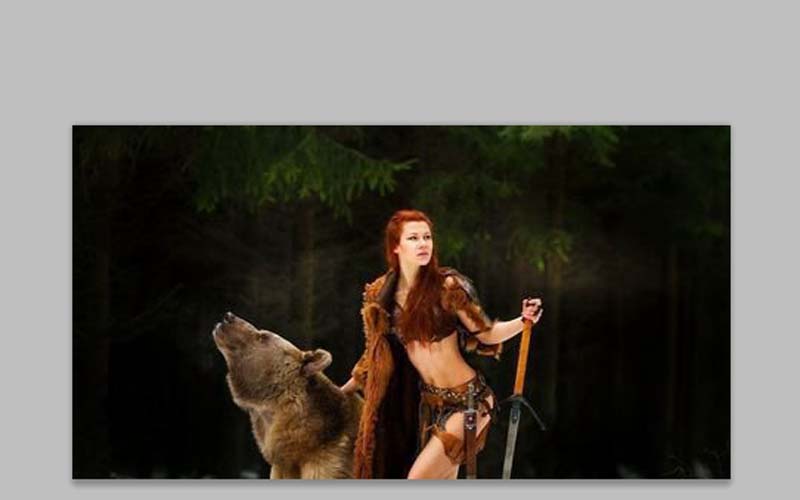
2、选择工具箱里的裁剪工具,设置大小为800*600,将图片进行裁剪。
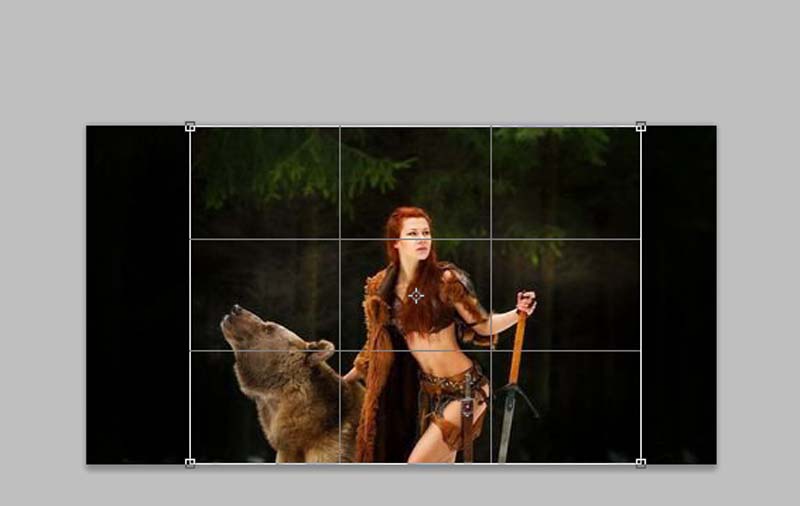
3、双击图层面板中的背景图层将该图层转换成普通图层0.
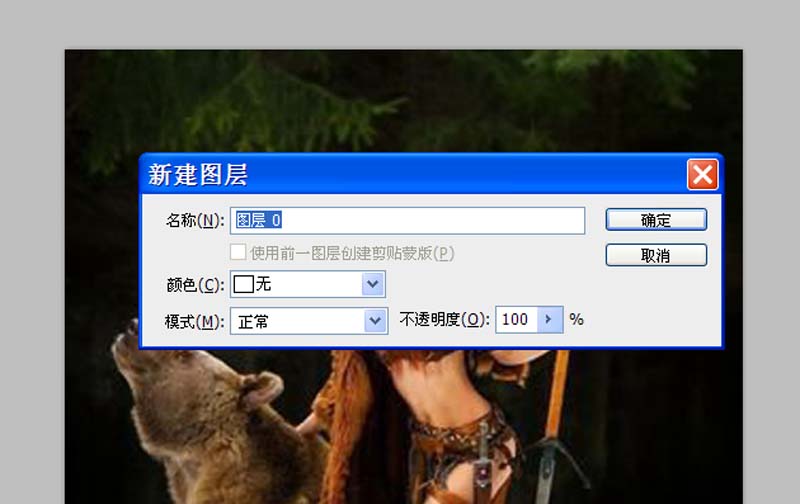
4、选择图层0,点击添加矢量图层蒙版按钮添加蒙版,按ctrl+delete组合键填充黑色。
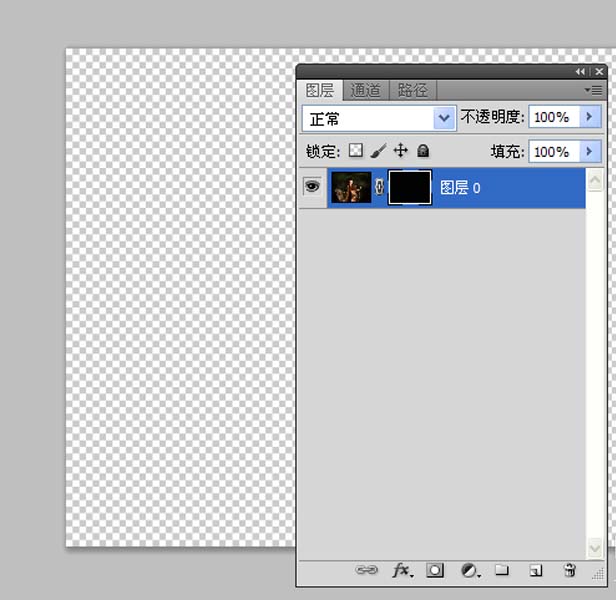
5、选择工具箱里的喷溅画笔,设置大小为46,然后在画布上进行涂抹。

6、新建图层1,调整图层1和图层0的存放顺序,选择图层1,填充白色,这样周边喷溅就制作完成了。
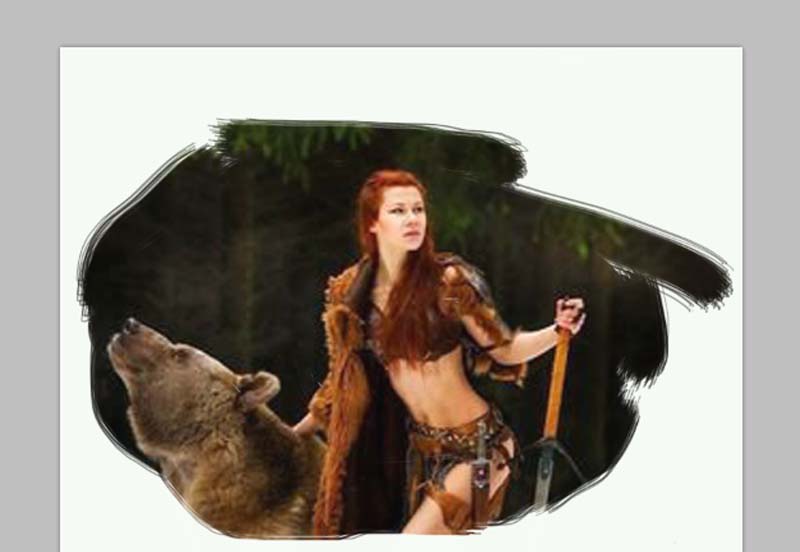
7、执行文件-存储为命令,在弹出的对话框中输入名称,保存在一个合适的位置即可。
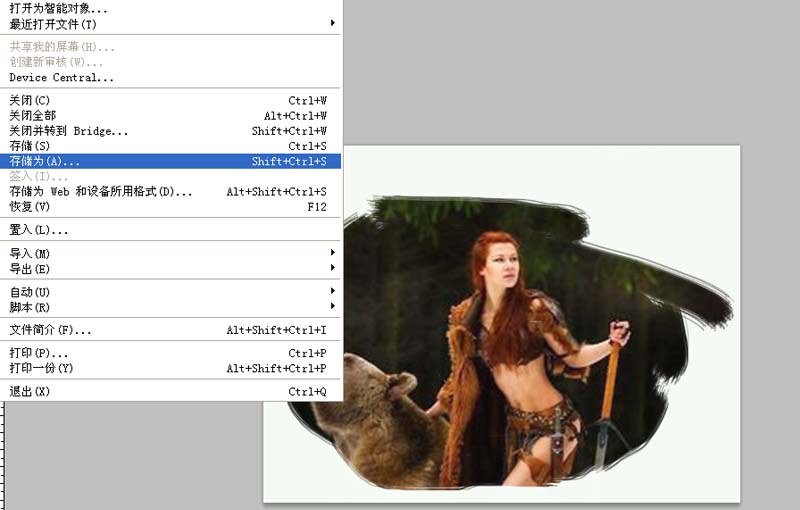

以上就是怎么使用ps给图片周边做喷溅效果的全部内容了,大家都学会了吗?
关于《怎么使用ps给图片周边做喷溅效果?》相关问题的解答相思小编就为大家介绍到这里了。如需了解其他软件使用问题,请持续关注国旅手游网软件教程栏目。
版权声明:本文内容由互联网用户自发贡献,该文观点仅代表作者本人。本站仅提供信息存储空间服务,不拥有所有权,不承担相关法律责任。如果发现本站有涉嫌抄袭侵权/违法违规的内容,欢迎发送邮件至【1047436850@qq.com】举报,并提供相关证据及涉嫌侵权链接,一经查实,本站将在14个工作日内删除涉嫌侵权内容。
本文标题:【怎么使用ps给周边做喷溅效果图[怎么使用ps给周边做喷溅效果]】
本文链接:http://www.citshb.com/class220934.html
